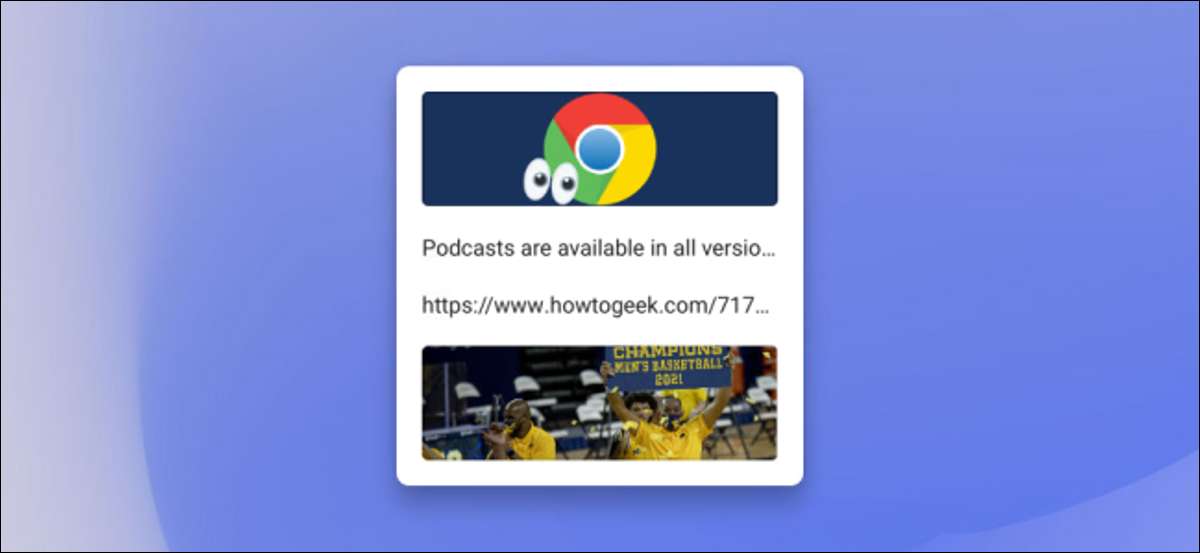
Kopi og pasta er en fantastisk bekvemmelighed, vi tager for givet, men det kan forbedres. Som mange. Andre platforme. , Chrome OS har en udklipsholder. Vi viser dig, hvordan du bruger den på din Chromebook.
Hvad er en udklipsholder? Nå, uden en, husker din computer en kopieret vare ad gangen, som derefter erstattes af den næste ting, du kopierer. En udklipsholder lagrer flere kopierede genstande, så du kan gå tilbage og få adgang til mere end en ad gangen.
RELATEREDE: Sådan får du adgang til dit udklipsholder på Android
I tilfælde af Chromebooks gemmer Clipboard Manager de sidste fem ting, du har kopieret. Der omfatter tekst, links, fotos og meget mere. Du kan bringe det til enhver tid for at se de fem ting og indsætte dem.
Udklipsholderen kan åbnes overalt, men hvis du vil indsætte noget, skal du faktisk være i en tekstboks eller et sted, der kan acceptere en indsat vare.
Når du er klar til at indsætte - eller du vil bare tage et kig på udklipsholderen - tryk blot på søgen / launcher-tasten + v.
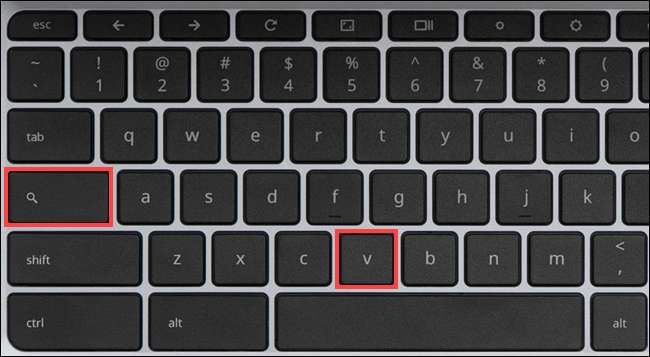
Dette vil medbringe den flydende udklipsholder. Vælg et af emnerne i listen for at indsætte dem.
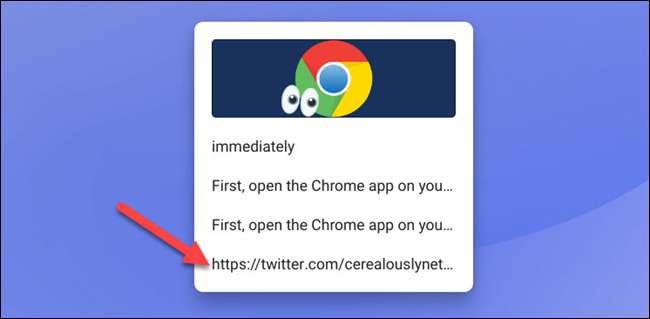
For at fjerne et element fra udklipsholderen, musen over it-eller lange press-og klikke på ikonet "X".
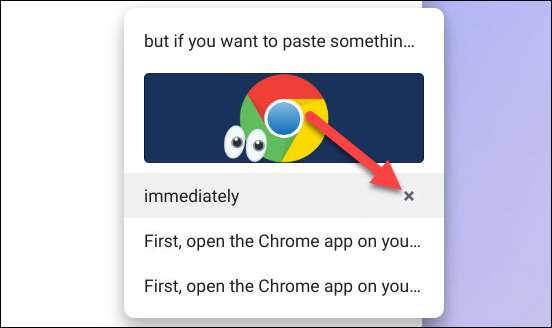
Der er et par ekstra ting at bemærke. Tastaturgenvejen virker kun, hvis SEARCH / Launcher-tasten er indstillet til standardadfærd. Det virker ikke, hvis du for eksempel har skiftet det til en Caps Lock-knap .
Den anden ting at bemærke er, at udklipsholderen ikke bevares for evigt. Når du logger ud af eller slukker for Chromebook, tørres udklipsholderen ren.
Det er det! Dette er et praktisk lille trick for at udvide funktionaliteten af kopi og pasta. Hvis du er en hyppig kopi-paster, er det en god at vide.
RELATEREDE: Sådan får du en Caps Lock Key på din Chromebook







